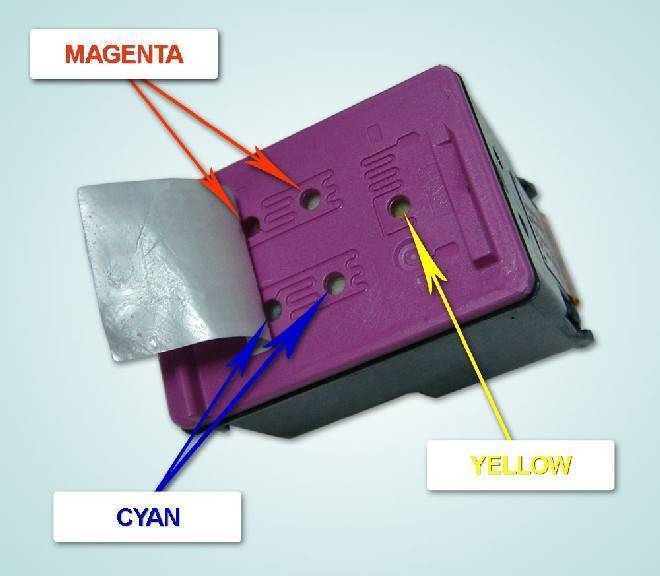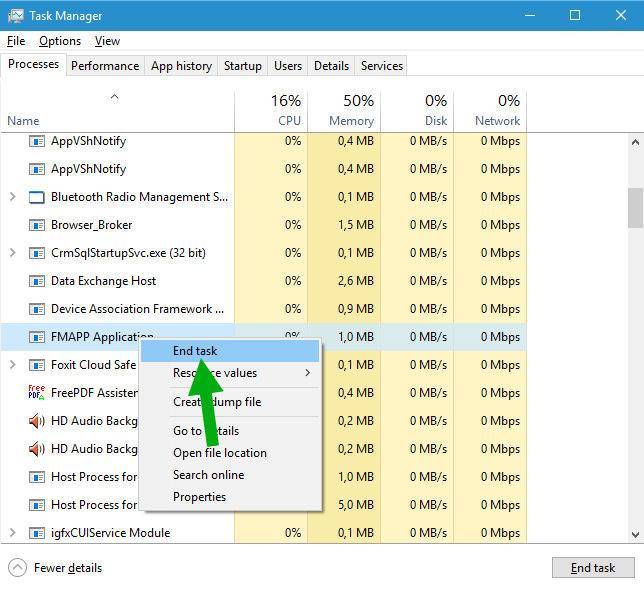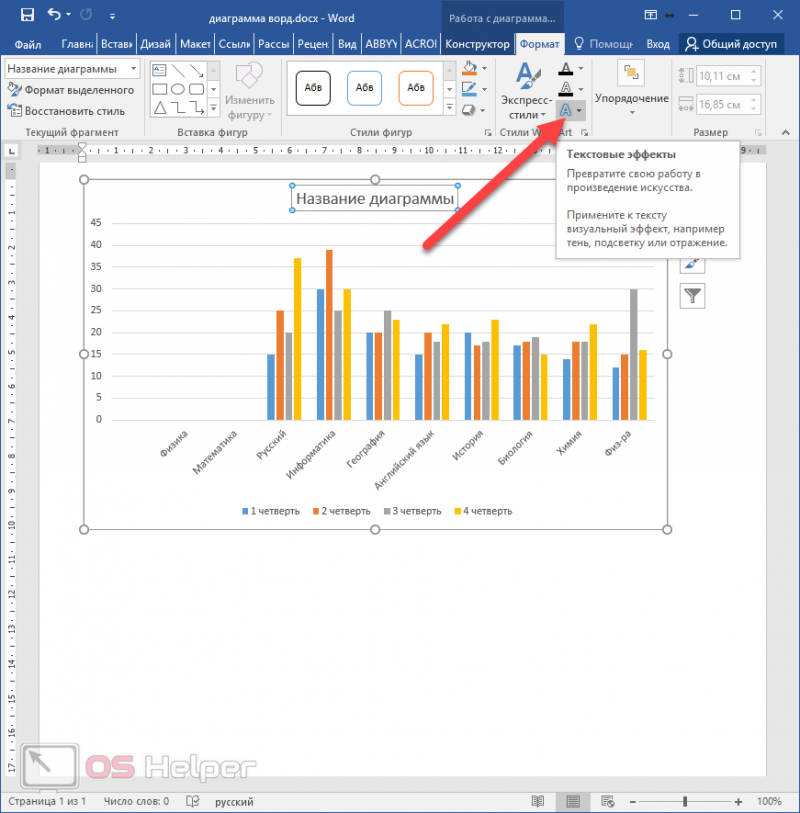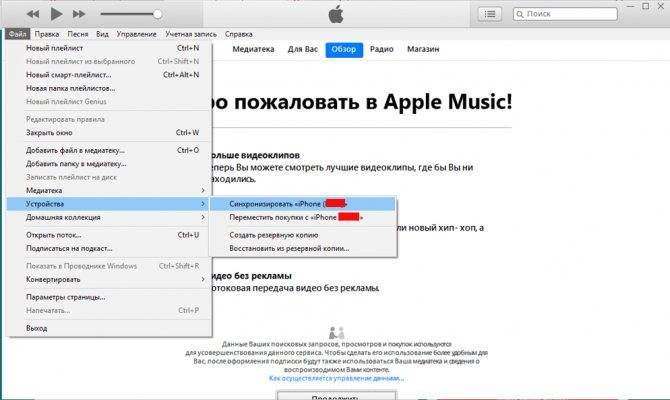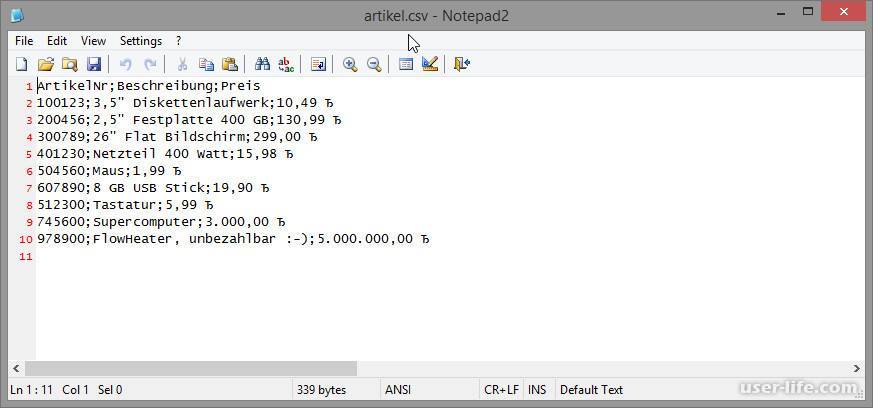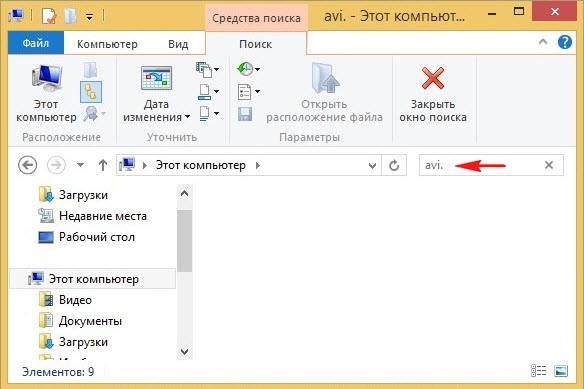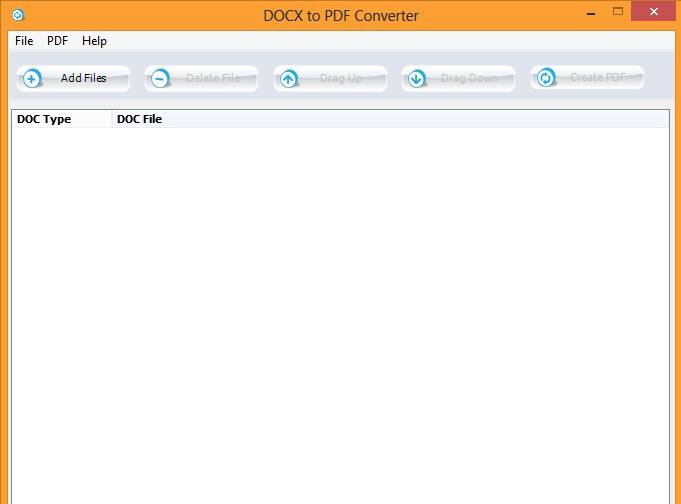Заправка картриджей
Открываем крышку МФУ и извлекаем картриджи.
Установите картридж на салфетку печатающей головкой вниз.
Подготовьте рабочее место, положите несколько салфеток в удобном для вас месте.
Заправьте шприцы краской.
ЗАПРАВКА ЧЁРНОГО. Возьмите канцелярский нож, аккуратно подденьте и снимите наклейку с картриджа. Под ней вы увидите одно маленькое отверстие. Через него мы и будем заправлять. Возьмите шприц с чёрной краской и протолкните иглу поглубже внутрь заправочного отверстия, примерно на полтора сантиметра, не перестарайтесь. Картридж содержит наполнитель, поэтому возможно небольшое сопротивление при проталкивании иглы. Нужно заправить 2–2,5 мл чернил (4–5 мл в XL версии). По мере заправки медленно поднимайте шприц вверх, для равномерного распределения чернил в наполнителе. Протрите насухо поверхность картриджа. После верните наклейку на место
Важно не переливать чернила. Если после того, как вы заклеили плёнку, видите, что он подтекает, то откачайте немного чернил.
ЗАПРАВКА ЦВЕТНОГО
Процедура аналогична чёрному, за исключением количества отверстий. Расположение чернил в картридже по цвету показано на рисунке. Объём 2–3 мл чернил (3–4 мл в XL версии) для каждого цвета считается отдельно. Ещё один нюанс — чернила нужно заправлять в определённой последовательности: первым жёлтого цвета, далее красный цвет и в последнюю очередь синие.
Берём промывочную жидкость и по капле капаем на печатающую головку, 2–3 капли будет достаточно. Жидкость начнёт впитываться через зазоры и будет проникать внутрь, тем самым растворяя засохшую краску. Это предотвратит возможные проблемы при печати.
Если вы не обнаружили утечек, вставьте картридж в HP DeskJet.
Уточнения для принтеров с картриджами # 711, 932/933, 950/951
В данных принтерах чип в 90% случаев не блокирует картридж навсегда. И поэтому оригинальные картриджи # 711, 932, 933, 950, 951 как правило можно заправить. И в качестве второго комплекта чипов в таком случае можно использовать оригинальные на заправленном картридже.
Заправьте оригиналы, не забудьте сдуть в них пакет и далее меняйте их поочередно с проблемными картриджами.
Для того, чтобы заправить HP 711, нужно сначала откачать воздух через воздушное отверстие с помощью шприца. Затем можно заправить основной отсек, одновременно выбирая оттуда воздух. Делается это просто, картридж нужно поставить вверх заправочным отверстием, воткнуть в это отверстие шприц и движением поршня шприца вверх-вниз залить чернила порциями по 1-2 мл. При этом во время обратного движения поршня из картриджа будет выходить воздух, освобождая место под следующую порцию чернил.
При заправке чернила будут опускаться на дно картриджа, в воздух – оставаться сверху. В итоге в шприце в конце заправки будет столько же воздуха, сколько вы заправили чернил.
Данная инструкция актуальна для моделей HP:
Замена чернил в домашних условиях
Заменить чернила в струйных принтерах можно в домашних условиях. Для этого нужно будет приобрести краску и шприц. О том, как правильно это сделать расскажем на примере многофункционального устройства HP DeskJet 2130. К слову, МФУ данной торговой марки пользуется сегодня популярностью за счет качественной работы (скорость печати до 7-ми страниц за минуту) надежности и небольшой цены. Используется для как офисной печати, так и для домашней. Состоит из оригинального картриджа черного цвета HP 123 и оригинальных трехцветных картриджей. Благодаря им можно распечатывать изображения в цветном виде. При этом рисунок получается четким. Черный картридж будет работать даже если он заполнен всего на 5%. Если при печатании текст и рисунок получаются не четкими, расплывчатыми, с белыми линиями или вообще один из цветов не пропечатывается, то это означает, что картридж нужно заправлять.

Как настроить цвета в принтере hp deskjet 2130

В статье я распишу пошагово, как правильно заправить картриджи для МФУ HP DeskJet 2130. Вы узнаете, что делать, если чернила засохли. Опишу все этапы и ключевые особенности.
Краткая инструкция позволит решить эту задачу самостоятельно, даже не имея опыта заправки. Работы проводятся на принтере, который не печатал около 6 месяцев.
На распечатанном листе изначально полностью отсутствовал черный и синий цвета.
Картриджи
Эта инструкция подойдет для всех картриджей, независимо от объема краски. В примере используются увеличенные ячейки XL. Черный — позволяет распечатать порядка 480 страниц. Цветной — рассчитан на 196 страниц при заполнении листа на 5%. Нормы чернил будут указаны с учетом объема заправляемого картриджа.
Материалы
- Чернила, четыре цвета: синий, пурпурный, желтый и черный.
- Канцелярский или любой другой нож с довольно тонким лезвием. Он нужен для снятия наклеек с отверстий для заправки.
- Обычные медицинские шпицы, иголки для наполнения красками.
- Одноразовые бумажные салфетки. С их помощью можно будет убрать излишки чернил, подложить под шпицы, чтобы не запачкать стол.
Заправка черного картриджа
С помощью канцелярского ножа или другого лезвия аккуратно открепите край защитной наклейки. Ее нужно будет приклеить на место по завершении работ. Снимать полностью не нужно. Достаточно отвернуть до получения маленького отверстия. Через него будет заправляться краска.
В модуль XL помещается 5 миллилитров краски. В обычный: 2-2,5 мм. Помните, эти картриджи чувствительны к переливу. Определить перелив очень просто. После того как Вы обратно заклеите наклейку — снизу будут капать чернила или собираться капли. Для проверки «правильного» объема жидкости, аккуратно прислоните салфетку к печатающей головке. Должен оставаться след краски соответствующего цвета.
После заправки с помощью салфетки удалите излишки краски с поверхности. В идеале — их не должно быть. Затем приклейте стикер и приступайте к цветному модулю.
Заправка цветного картриджа
С цветным картриджем нужно повторить аналогичные действия. Отличие «цветной» заправки — в увеличенном количестве операций. Здесь заправляется три отдельные ячейки. Защитный стикер нужно снять полностью. Делайте это аккуратно, его нужно будет вернуть на место или заменить аналогичной наклейкой.
Как видно на фото, в этом картридже 5 отверстий.
Каждая ячейка вмещает до 2 мм краски, в случае с XL: 3–4 мм. Будьте внимательны, этот модуль также чувствителен к переливу жидкости. Если он будет подтекать, снимите наклейку и откачайте краску, пока не перестанут образовываться капли. В завершение обязательно протрите поверхность насухо и верните наклейку обратно.
Если все необходимые материалы «под рукой», в первый раз на заправку Вы потратите не более 20 минут. В дальнейшем эта операция будет занимать в 2–3 раза меньше времени. Самый длительный и сложный процесс — медленное впрыскивание жидкости.
Промывка засохшего картриджа
В моем случае первая печать показала засохший картридж. На распечатанном рисунке отчетливо видны вертикальные полосы синего цвета, нехарактерные оттенки исходному рисунку. Обычно такое происходит, когда заканчивается краска. Появление такого феномена после заправки «говорит» о засорении дюз печатающих головок.
Для «борьбы» с засохшими чернилами я рекомендуют использовать специальную промывочную жидкость компании ink-mate. Для ее нанесения понадобиться чистый медицинский шприц без иголки.
Достаточно 1–3 капель, много не нужно. Жидкость хорошо впитывается в дюзы печатающей головки и приникает внутрь картриджа, растворяя засохшие чернила. Выждите 2 минуты. Переверните картридж и вставьте обратно в принтер. После этого в сервисном меню принтера включите функцию прочистки печатающей головки:
- Зайдите в «устройства и принтеры» в панели управления.
- Выберите «устройства и принтер».
- Затем — МФУ HP DeskJet 2130.
- Откройте меню «настройки печати».
- Выберите вкладку «сервис».
- Кликните опцию «прочистка печатающей головки».
Устройство самостоятельно выполнить процедуру. По завершении система предложит распечатать тест. Если проблема с цветами не исчезла, повторите очистку через ПК. Если повторные манипуляции не дали результатов, снова промойте картридж. Затем повторите очистку через опции компьютера.
Проверка печати
Для проверки качества выполненной заправки нужно распечатать пробную страницу.
- Заходите в «Пуск».
- Открываете «Устройства и принтеры».
- Из списка выбираете свой принтер и кликаете по нему правой кнопкой мыши.
- Выбираете «Свойства принтера».
- Нажимаете «Пробная печать».
Также в свойствах принтера можно зайти в «Обслуживание» и выбрать пункт «Проверка сопел» для печати образца. Так проверяется качество монохромной печати. Актуально для моделей Canon.
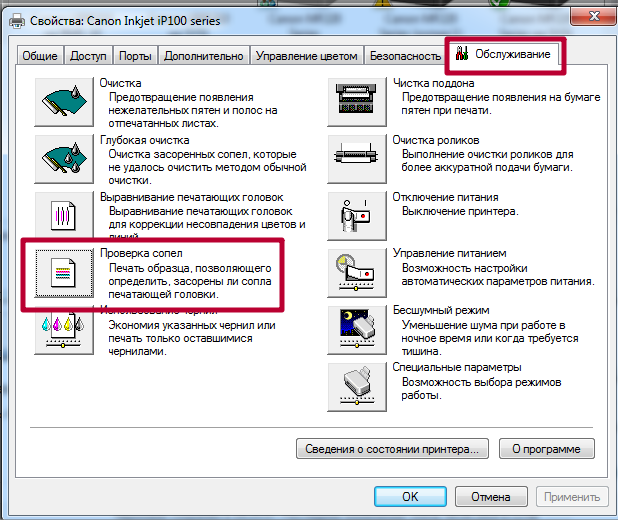
Для проверки цветных изображений дополнительно нужно использовать подборку тестовых страниц для проверки яркости и насыщенности цвета. Тестовые листы скачиваются с интернета.
Зарядка лазерных
Принтеры HP, в которых используется лазерная печать, упоминаются в названии как серия «laserjet». Чтобы загрузить картридж в такое печатающее устройство, следуйте этим инструкциям:
- Выключите корпус или, что еще лучше, выньте шнур из розетки.
- Откройте крышку спереди или сверху, в зависимости от модели.
- Потяните картридж на себя и извлеките его.
- Разделите его пополам, отвинтив боковую крышку.
- В одной части будет мусорный бак, а во второй — отсек для нового тонера.
- Отработанный тонер следует слить и утилизировать.
- Чтобы засыпать новую порцию порошка, нужно снять колпачок с отверстия для него.
- Затем собираем картридж в обратной последовательности.
Какие расходники используются
- Чернила. Жидкий краситель для струйных принтеров. Имеет водную или пигментную основу. Пигментные более качественные, устойчивы к свету, не выцветают, не боятся воды, изображение получается более чётким.
- Тонер. Порошковый материал для лазерных принтеров. Изготавливается из отходов нефтяной породы. Расходуется меньше чернил, низкая себестоимость распечатки одной страницы монохромной (чёрно-белой) печати. Благодаря электростатике и роликам тонер переносится на бумагу и закрепляется на ней под действием высокой температуры. На заводе картридж заправляется оригинальным порошком. Пользователь для экономии денег может использовать при заправке менее дорогие совместимые красители.
Как заправить и обнулить картридж 123, 652 на принтеры HP Deskjet 2130, 2135, 2136, 3635, 3775, 3785, 3835, 4535, 4675, 1115
В настоящее время существует большое количество бюджетных принтеров. Люди с целью экономии стараются покупать недорогие модели, такие как HP 2130, 2135, 3785, 2136, 3635, 3775, 4675, 3835, 4535, 1115.
Основная их характеристика заключается в том, что у них печатающаяся головка помещена вглубь чернильницы. Многие люди приобретают их с целью, что они будут минимально расходовать краску и прослужат долго. Однако, после определенного промежутка времени отрабатываются старые чернила и принтер начинает плохо выводить документы, у многих людей встает вопрос: «Как обнулить чернильницы, для того чтобы дальше продолжать печатать»?
В данном контексте это не совсем уместный вопрос, так как обнуление предполагает сброс счетчика чернил, который помещен в чип тонера. Во время работы печатающее устройство проверяет уровень краски, которой было израсходовано, и количество оставшийся краски. В определенный момент времени печатный аппарат начинает сообщать о скором опустошении краски в чернильнице.
Для данных типов модели печатающих устройств обнуление картриджа делать совсем не правильно, так как принтер будет продолжать печатать, если абонент согласится с поставленными условиями и заправит картридж. Перезаправить картридж вполне можно в домашних условиях при соблюдении некоторых правил, о которых будет сказано ниже.
- следует запомнить, что заправлять чернила необходимо вовремя. Иначе печать без краски (холостая печать), может привести к тому, что печатающая головка выйдет из строя, тогда заправка картриджа будет затруднительной;
- всегда нужно следовать точной инструкции. В том случае, если пользователь неправильно заправил картридж, то возможен выход из строя печатающей головки и поломки чернильницы;
- если принтер печатает, но качество печати значительно снижается, появляются полосы темного цвета или меняется цвет и контрастность печати, тогда лучше провести прочистку печатающей головки.
Инструкция по подключению СНПЧ к МФУ HP DeskJet 2130
Еще один вариант экономии на печати со струйным принтером HP — подключение его к системе непрерывной подачи чернил. Сразу стоит отметить, что использование СНПЧ — самый выгодный способ печати. Но HP DeskJet 2130 не предназначен для этой системы. По этой причине у неопытного потребителя может возникнуть масса проблем. Чтобы исключить это, мы предоставляем подробные инструкции по установке СНПЧ на принтер HP DeskJet 2130 и аналогичные модели:
- Откройте HP Deskjet 2130 Printer Assistant (программное обеспечение на диске). В разделе «Печать и сканирование» на вкладке «Печать» нажмите кнопку «Сохранить принтер». На открывшейся панели инструментов HP DJ 2130 series MFP щелкните вкладку HP Cartridge Protection. Установите флажок «Отключить защиту картриджей HP» и нажмите «Сохранить настройки»
- Прикрепите три зажима, чтобы удерживать ленточный кабель СНПЧ в специальных местах на принтере. Внутри отсека для картриджа должен быть зажим, прикрепленный к крышке, немного левее центра. Второй крепится ближе всего к правому краю на верхней панели перед дверцей отсека для картриджей. Последнюю лучше всего приклеить к передней части принтера, ближе к правому краю (также можно прикрепить еще один зажим сбоку от МФУ).
- Возьмите исправные картриджи (желательно новые) и снимите с их крышек защитные наклейки. Вы увидите несколько отверстий под пленкой. Приклейте, приварите или установите в воздушные клапаны специальные заглушки. Оставьте только основной порт подачи чернил (средний для монохромных, верхний и два внутренних для трехцветных). Слегка просверлите отверстия, чтобы в них вошли прокладки для фитингов СНПЧ. Приклейте кабельную стяжку к передней части цветного картриджа (параллельно контактной стороне).
- Подготовьте доноров к постоянной подаче чернил. Желательно подписать или иным образом выделить каждую емкость в зависимости от цвета чернил. Обрежьте концы трубок-петель так, чтобы черная трубка выступала примерно на 3,5 см, а фиолетовая трубка — на 1 см от желтой и голубой. К каждой трубке присоединить специальные угловые фитинги (могут быть с иглами или без).
- Теперь нужно заправить доноры чернил. Для этого отожмите шлейф, чтобы чернила не пролились при заправке (можно использовать скрепку). Откройте заправочное отверстие емкости и одновременно закройте воздушный клапан. Заполните каждого донора чернилами правильного цвета. Как только один из доноров наполнится, закройте заливное отверстие, откройте воздушный клапан и установите внутри него специальный фильтр.
- Чтобы прокачать краску по кольцу, поместите его концы в емкость, снимите зажим и дождитесь, пока краска естественным образом потечет по трубкам и вытолкнет воздух наружу (для ускорения процесса можно слегка приподнять доноры СНПЧ). Теперь вы можете прикрепить к картриджам трубки СНПЧ (убедитесь, что картриджи содержат чернила, желательно одной марки). Только делайте это аккуратно, чтобы не повредить уплотнители, установленные в расходниках.
В таком виде система может быть подключена к печатающему устройству. Установите картриджи в принтер и сдвиньте каретку в крайнее левое положение. Проведите поезд по обозначенным зажимам. Убедитесь, что шлейф плотный, но не слишком плотный. Это все.
Важно: доноры СНПЧ должны быть установлены на одном уровне с принтером. Если СНПЧ установлено выше, все чернила будут заливаться в МФУ, если ниже, чернила не будут поступать в картриджи
Процесс заправки
Рабочее место застилаем бумагой или салфетками. После того, как вы открыли МФУ HP DeskJet 2130, извлекли из него картриджи их нужно положить на салфетку, причем печатающая головка должна быть внизу. Теперь берем канцелярский нож и снимаем из черного картриджа наклейку. Делать это нужно аккуратно, ведь ее нужно будет возвращать назад. Под ней будет отверстие в которое мы и будет заправлять чернила. Берем шприц, наполняем его черной краской и вставляем в это отверстие как можно глубже. Обычно уходит около 2,5 мл чернил. Шприц вытягиваем медленно, по мере заполнения картриджа. Потом протираем поверхность салфеткой (удаляем остатки чернил) и наклеиваем наклейку.

Процедура заправки цветного картриджа такая же. Только нужно помнить, что сначала заполняются чернила желтого цвета, после красного и синего. Этикетку снимаем канцелярским ножом. После набираем в шприц около 3 мл чернила и вводим в отверстие. Поскольку в картридже есть наполнитель, то при введении иглы вы можете почувствовать небольшое сопротивление. Медленно вытягивайте шприц и как увидите избыток чернил на поверхности, то значит, что картридж заполнен. Если используете только один шприц, то обязательно промойте его дистиллированной водой, а после хорошо просушите и только потом приступайте к заправке другого цвета. После заправки картридж установите в принтер и проверьте его работу.
Как заправлять струйный
Что нужно
- Для защиты рук используйте одноразовые резиновые перчатки. Наденьте старую одежду или защитное пальто. Не лишним будет застелить поверхность старыми газетами или использованной бумагой, где и будет происходить сам процесс.
- Заранее подготовьте пломбировочный материал. Это может быть жидкая краска или порошок тонера. Первые используются в струйных принтерах, а вторые — в лазерных принтерах.
- Используйте обычные белые салфетки или ватные диски, жидкость для стирки.
- Вам понадобится четыре шприца: один для черного и три для цветных оттенков. Он как минимум голубой, розовый и желтый. Доступен в объеме не более 5 мл, желательно с очень тонкой иглой.
- В некоторых случаях могут пригодиться шило, острая отвертка, дрель небольшого диаметра или канцелярский нож. Дело в том, что не все струйные картриджи имеют заводские отверстия для заправки чернил необходимого диаметра.
Заливка краски
Точно узнайте из инструкции к вашей модели принтера схему остановки каретки для извлечения заправочных картриджей. Вы можете найти его в коробке с оборудованием или скачать на сайте производителя в Интернете.
Разложите расходные материалы на столе.
Заправляйте по очереди. Начнем с черного.
С помощью универсального ножа удалите защитный клей с поверхности.
При необходимости расширьте путь заливки.
Наполните шприц краской.
Вставьте иглу не более чем на 1/3 высоты емкости для чернил.
Нажмите на поршень шприца и введите краску со скоростью не более 1 мл за одну минуту.
Как только чернила начнут вытекать, закачивайте излишки в шприц.
Очистите поверхность салфетками или ватными дисками.
Перед заправкой цветного картриджа лучше сразу удалить все чернила
Не наполняйте шприц более 2-3 мл.
также важно знать рисунок отверстий для каждого цвета. Вы можете найти его в Интернете, указав запрос «цветовая схема модели картриджа»
Если смешать оттенки, можно повредить картридж.
Заправка осуществляется так же, как и для монохромного.
После загрузки краски наклейки необходимо вернуть на место.
Установите чернильницы в соответствии с инструкциями для модели принтера.
Запустите тестовую печать (подробнее в последнем разделе статьи).
Отдельная инструкция к модели:
- Заправка HP 652.
- Как заправить HP 123 для Deskjet 2130.
Заправка картриджа HP 123
Наберите чернила в шприцы. Черной краски наберите примерно 8-10 мл, для цветных отсеков наберите по 3-4 мл в отдельные шприцы. Отложите шприцы в сторону. Не допускается образование пены или попадание воздуха в полость шприца!
Достаньте картридж из каретки. Откройте крышку, отодвиньте каретку в центральное положение. Аккуратно нажмите на верхнюю часть емкости до щелчка. В этот момент чернильница изменит положение и можно будет сделать полное извлечение, потянув на себя.
На стол положите сложенную в несколько слоев салфетку, бумажное полотенце или тряпку, чтобы чернила с головки не замазали рабочее место. Картридж разместите так, чтобы наклейка была сверху, а сопла (дюзы) упирались в салфетку.
Острым предметом (обычным или канцелярским ножом) аккуратно уберите этикетку с верхней части. Можно полностью не убирать (если не мешают), так как в конце заправки отверстия надо будет заново спрятать под наклейкой.
Смотрите на картинку ниже (расположение цветов) и вставьте иглу шприца на глубину 2-3 см в соответствующие отверстия. В черном картридже отверстие всего одно. В цветном же отверстий 5, одно на красный цвет и по два на желтый/синий. Отверстие довольно большое и проникновение иглы не должно быть затруднительно. Если отверстие слишком маленькое, расширьте аккуратно шилом или тонким сверлом.
Начните заполнять емкость, аккуратно и не спеша надавливая на поршень шприца.
Когда емкость переполнится и чернила начнут выступать поверх отверстий, прекратите процедуру. Лишние чернила откачайте в шприц обратно на 1 мл, а поверхность корпуса хорошо протрите салфеткой, чтобы не было никаких следов/грязи
Особенно уделите внимание контактам, если на них есть чернила, то принтер может не увидеть картридж после заправки.
Верните наклейки и вставьте картриджи на место. Цветной располагается слева, черный – справа.
Причины, по которым не печатает сетевой принтер:
Порт принтера на удаленном компьютере заблокирован.Сетевой путь принтера неверен.Неправильные настройки общего доступа.
Чтобы отделить проблемы с самим принтером от проблем с компьютером, попробуйте распечатать документ с другого ПК или мобильного устройства. Если (принтер) подключен через USB, по возможности подключите его по беспроводной сети и наоборот. Ваша задача — выяснить, везде ли работает функция печати.Убедившись, что источник ошибки не в печатающем устройстве, а подключен к компьютеру, загляните в диспетчер устройств (принтер должен быть подключен к компьютеру и включен в сеть). Отсутствие группы «Принтеры» в списке устройств и наличие неизвестного оборудования, отмеченного восклицательным или вопросительным знаком, означает, что в системе отсутствует необходимый драйвер. Чтобы решить эту проблему, просто загрузите его с веб-сайта производителя устройства (например, HP, Epson, Samsung, Canon, Brother) и установите. 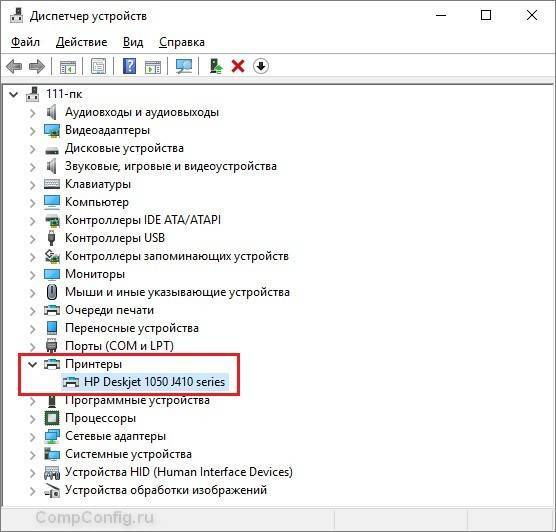
Если ПК видит принтер, но все равно не печатает, загляните в приложение «Службы» (удобнее открывать через одноименную вкладку диспетчера задач). 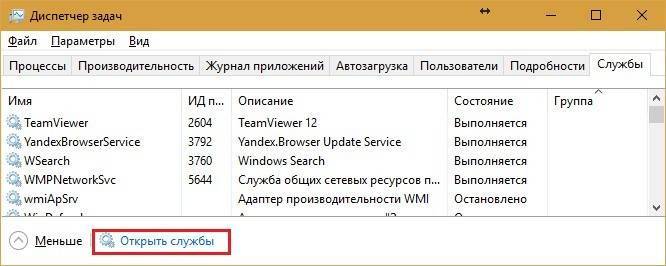
Найдите диспетчер печати в списке служб и убедитесь, что он запущен. Если нет, щелкните правой кнопкой мыши, чтобы открыть его свойства. В раскрывающемся списке «Тип запуска» установите «Автоматически», затем нажмите кнопку «Выполнить», расположенную внизу. 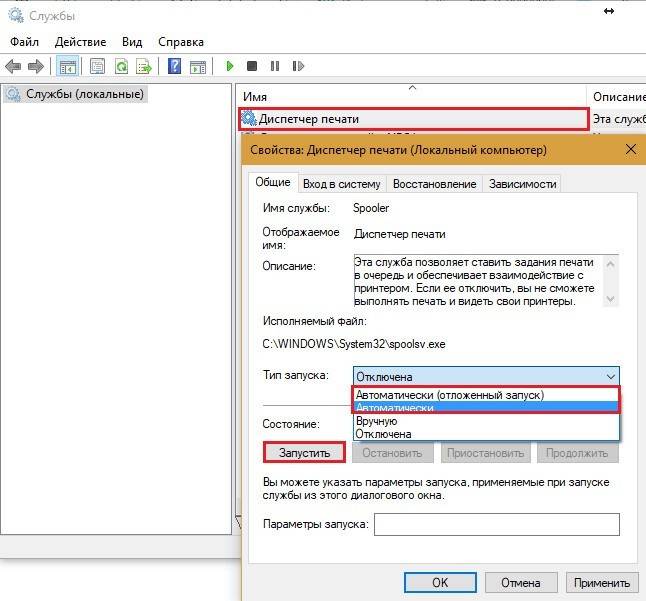
Проблема осталась? Вперед, продолжать. Запустите системное приложение «Настройки», перейдите в раздел «Устройства» — «Принтеры и сканеры» (эта и другие инструкции обсуждаются на примере Windows 10). В правой половине окна отображается список всех установленных принтеров, среди которых должен быть тот, с которым у вас возникли проблемы. Если его нет, проверьте физическое соединение машины с ПК. Если да, нажмите «Открыть очередь». 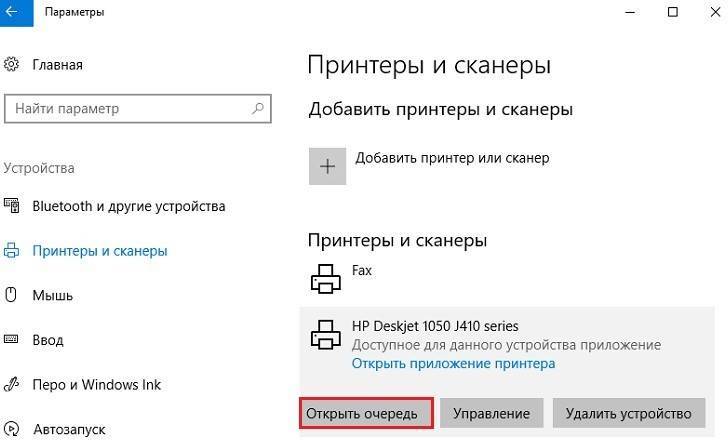
Затем убедитесь, что в очереди печати нет заданий (если есть, удалите и отправьте другой документ на печать). Щелкните вкладку Принтер. Здесь для нас важны следующие моменты:Если используется принтер по умолчанию (в противном случае, возможно, устройством печати по умолчанию является виртуальный принтер, который вместо печати, например, преобразует файл в другой формат).Рядом с пунктами «Приостановить печать» и «Автономная работа» есть отметки. Принтер самопроизвольно отключается, что указывает на плохое соединение с компьютером, проблему с питанием или неисправность.Если в очереди печати есть документы, нажмите «Очистить очередь» и попробуйте распечатать тестовую страницу. 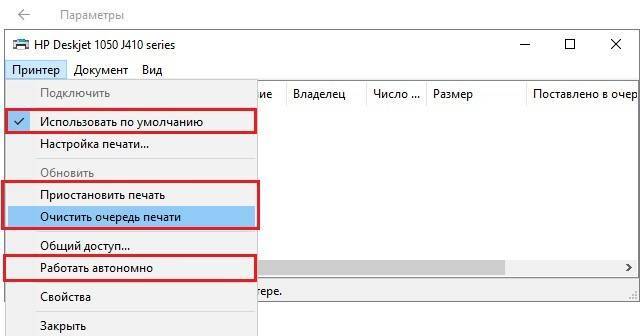
Если принтер не только печатает по сети, нажмите «Поделиться» и проверьте, разрешено ли это для этого устройства. 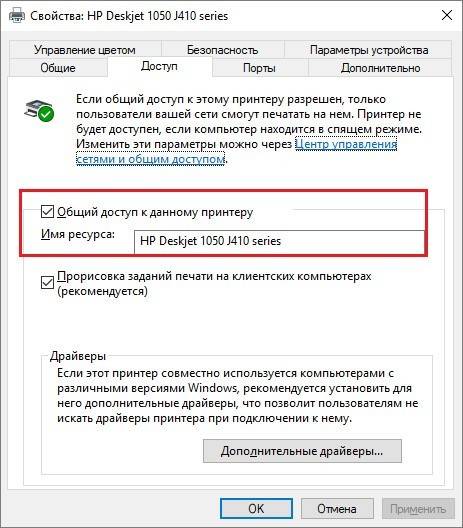
Затем посмотрите вкладку «Безопасность» и убедитесь, что вашей учетной записи не запрещено использовать функцию печати. 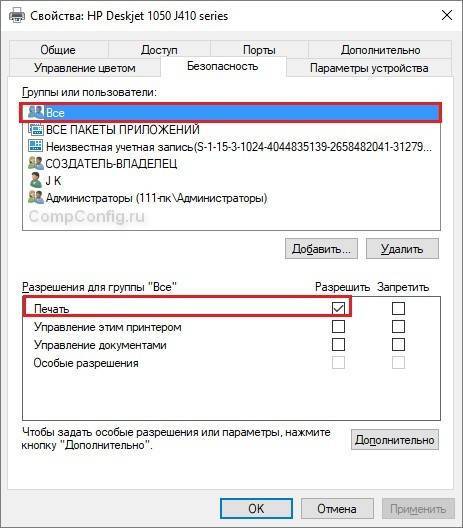
Принтер не помещает файлы в очередь по одной или нескольким из следующих причин:Бумага закончилась или замялась.Тонер или чернила закончились.В устройстве установлен неоригинальный картридж.Счетчик количества отпечатков достиг предела — печать заблокирована.У учетной записи пользователя нет разрешения на печать файлов.Устройство неисправно.Произошел сбой операционной системы.
Устройства разных производителей блокируют печать в разных ситуациях. Затем, когда в картридже заканчиваются чернила, одна машина прекращает обработку документов и сбрасывает очередь печати, а другая просто выплевывает чистые листы. То же верно и в других ситуациях. Конкретные проблемы, приводящие к зависанию, обычно описываются в инструкциях к принтеру.Многие проблемы с принтером хорошо распознаются системой самодиагностики. Если машина оборудована дисплеем, причина ошибки часто отображается на нем. Самые простые устройства диагностируются с помощью собственного приложения. Обычно он есть на диске, который идет в комплекте с устройством, а также на сайте производителя.Ниже приведен пример функции устранения неполадок в фирменном приложении HP Deskjet 1050. 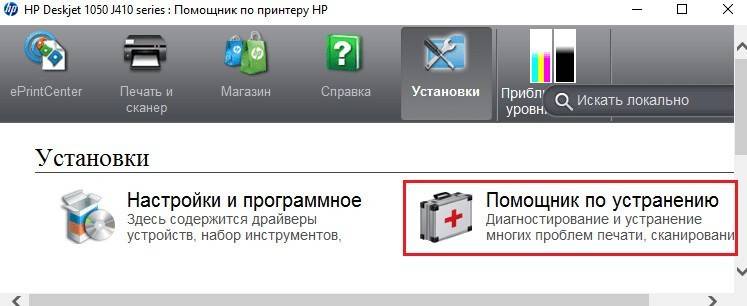
Прерывание при отправке определенного документа на печать часто связано с самим документом. Итак, если принтер не печатает файл pdf, возможно, автор защитил его от печати (pdf поддерживает такие функции). В этих случаях проще всего сделать скриншоты страниц проблемного файла, вставить их, например, в документ Word и распечатать как изображения.Если на распечатанном изображении вместо текста появляются иероглифы, «кракозябр» или пробелы, попробуйте заменить шрифт в документе на один из предустановленных в Windows (они распознаются всеми принтерами).
Заправка тонера HP 123 и HP 652
До того, как заняться процедурой заправки картриджа, необходимо протереть наружную область печатающей головки специальной салфеткой, которая смочена специальной жидкостью.
Потом алгоритм ваших действий будет следующий:
Положите тонер, таким образом, чтобы печатающая головка оказалась внизу. Следует удалить наклейку на тонере, которая находится на передней её поверхности. Набрать в шприц специальную краску для тонера. Необходимо отметить, что для черной краски нужно набрать 6-8 мл чернил, а для цветной по 2-3 мл для каждого цвета. Наблюдать за тем, чтобы в шприц вместе с краской не попал воздух, мельчайшие частицы или другие инородные тела
Осторожно введите иглу в специальное отверстие для заправки соответствующего цвета. Может быть, слегка небольшое отталкивание иглы при её введении
Необходимо медленно и осторожно вводить чернила с помощью шприца в заправочное отверстие до тех пор, пока из него не будет выходить краска. После каждой краски необходимо промывать иглу и шприц чистой водой или использовать отдельные шприцы. Удалить остатки краски с заправочного отверстия для того, чтобы краски не смешались между собой. Залепите специальной лентой верхнюю наружную область тонера, таким образом, чтобы плотно закрыть все отверстия. Сделайте небольшое отверстие иглой на ленте над отверстием. Протрите печатающую головку чистой, ну и, конечно же, полностью сухой салфеткой. Закрепите в нужные пасы картридж в принтере и начинайте проводить цикл проверки согласно инструкции.
Выполнив всё по пунктам выше, бывает такое, что после заправки картриджа устройство говорит об ошибке, следует взглянуть программу управление принтером на компьютерном устройстве. В случае если программа уведомляет об отсутствии картриджа, то единственным возможным и правильным решением проблемы будет купить оригинальной новую чернильницу фирмы HP.
Источник
Как заправить картридж принтера HP Deskjet 2130 в домашних условиях
Картридж HP 123 встраивается во много моделей принтеров компании. Из самых популярных, печатающих с чернильницами представленной модели, выделяют: HP Deskjet 2130, 1110, 1115, 2132, 2134, 2135, 2136, 3630, 3635, 3775, 3785, 3830, 3832, 3833, 3834, 3835, 4535, 4675.
Проблемой таких принтеров является стоимость картриджа, которая соизмерима с самим печатающим устройством. Так, за картридж 123 можно отдать половину стоимости техники. К тому же объем емкости слишком мал. В заправленном состоянии получится отпечатать примерно 120-150 страниц. Потом расходный материал надо либо менять, что не совсем удобно в связи с высокой ценой, либо заправлять.

Благо, картридж перезаправляемый (ПЗК). Поэтому заправить картридж HP 123 можно самостоятельно в домашних условиях, не прибегая к сторонним услугам.
Какие чернила использовать
HP 123 используется в большом перечне бюджетных принтеров американской компании. Среди самых популярных моделей 2130, 1110, 2132, 2134, 3630, 3830, 3832, 3833, 3834. Сама техника недорога изначально, но замена картриджей легко может «стать» в стоимость половины цены аппарата. Только тогда пользователь начинает понимать на какую удочку попал. Ресурс банок с краской совсем минимальный и составляет порядка 100–120 листов. Благо цветной и черный HP 123 перезаправляемые.
При покупке набора чернил обратите внимание на их производителя. На рынке много подделок китайского производства, а потому будьте осторожны
Выбирайте товар проверенных временем брендов. Например, Ink Mate или RDM HP Серия H1W. Цветной и черный картридж для HP 2130 имеют один номер «123», но разные коды. Для черного код «F6V17AE», а трехцветного — «F6V16AE».
Что еще нужно:
- Салфетки простые белые бумажные.
- Четыре шприца «десятки» с иголками.
- Шило или сверло небольшого диаметра.
- Мыло, скраб, лимонный сок т.п., чтобы отмыть чернила принтера с рук. А испачкаете Вы их уж точно.
Существует также такое понятие как «заправочный набор» куда входит четыре банки с краской и весь нужный инструмент для заправки. Его стоимость для HP 2130 и ему подобных составляет всего 1300–1500 рублей.